POST, аббревиатура от power-on self-test, представляет собой серию тестов и процедур, которые компьютер выполняет перед загрузкой операционной системы. Эти тесты помогают проверить работоспособность компонентов ПК, прежде чем остальная часть процесса загрузки сможет продолжиться.
Ниже мы более подробно рассмотрим, как выглядит POST, что означает сбой POST, а также как исправить и устранить наиболее распространенные ошибки, связанные с POST.
Предстоит охватить довольно много, так что давайте начнём!
Что означает POST на ПК
POST – это обычно самый первый процесс, который запускает компьютер при включении, т.е. когда вы нажимаете кнопку питания. Это верно для каждого ПК, даже если на нём не установлена ОС.
Этот процесс также невероятно важен при сборке ПК. Тесты, проводимые во время самотестирования при включении питания, позволят вам узнать, правильно ли вы установили оборудование, и предоставят «дорожную карту», которая поможет в устранении неполадок в случае выявления проблем.
Диагностика компьютера Windows 10 при запуске бесконечно
Для человека, собирающего ПК, POST может проявляться в виде одного или нескольких звуковых сигналов во время запуска и непосредственно перед загрузкой ОС, в зависимости от того, были ли тесты успешными или нет.
Процесс POST проверяет, находятся ли компоненты в хорошем рабочем состоянии. Это включает в себя проверку CPU, видеокарты, устройств ввода-вывода и любых других компонентов, подключенных к материнской плате.
Если обнаружена проблема с каким-либо из ваших аппаратных компонентов, самотестирование при включении завершится ошибкой, и последовательность загрузки будет прервана.
Впоследствии ваш BIOS выдаст одно или несколько сообщений об ошибках в виде звуковых сигналов, чтобы уведомить вас о наличии проблемы, которая препятствует загрузке ПК.
Подробнее об этом позже.
POST и роль BIOS
Прежде чем начнётся последовательность загрузки, ваш BIOS сначала должен отправить инструкции для самопроверки при включении питания.
Если с вашим оборудованием проблем нет, BIOS запустит загрузочный код с жёсткого диска, а затем запустит ОС.
Затем ваша ОС запустит все соответствующие драйверы и службы, фактически завершив последовательность загрузки до тех пор, пока вам не будет представлена работающая ОС.
Какие тесты участвуют в процессе POST?
POST работает процедурно при тестировании и инициализации компонентов ПК.

Делается это в следующем порядке:
- Регистры процессора
- Контрольная сумма ПЗУ BIOS
- CMOS RAM
- Проверка контроллера прямого доступа к памяти
- Проверка контроллера клавиатуры
- Инициализация и проверка оперативной памяти системы
- Проверка и инициализация контроллера прерываний, таймера прерываний и контроллера кэша
После того, как основные аппаратные компоненты будут протестированы и инициализированы, POST проверит, совпадают ли данные конфигурации, хранящиеся в CMOS RAM, со всем физически присутствующим аппаратным обеспечением ПК.
Устройство для защиты LTP
Этот процесс включает в себя:
- Проверка данных конфигурации CMOS
- Тестирование и инициализация сторонних видеоконтроллеров. POST отобразит версию BIOS, информацию о марке и доступную память для видеокарт сторонних производителей, если таковая имеется. На данный момент встроенные графические чипсеты не тестируются.
- Проверка целостности для plug-and-play карт
- Проверка и инициализация мыши и клавиатуры
- Проверка схемы, связанной с последовательным интерфейсом
- Тест исправности и инициализация контроллера дисков и дискет
- Тестирование и инициализация другого оборудования, включая съёмные носители
Как узнать, что POST не прошёл
Если POST обнаруживает проблемы на любом этапе процесса тестирования, загрузка прерывается, и POST сообщает об ошибке.
Вот некоторые из наиболее очевидных признаков того, что не удалось выполнить POST:
- Ваш компьютер отображает логотип производителя после включения, но зависает и не движется дальше этой точки
- Монитор что-то отображал после включения, но где-то во время процедуры запуска он стал чёрным
- Если вы застряли на экране, который не отображает ничего, кроме текста на черном фоне
- У некоторых производителей индикаторы питания или диагностики на материнской плате загораются оранжевым или желтым цветом в случае сбоя POST. Эти индикаторы также будут мигать, чтобы указать на проблему, а в некоторых случаях мигание будет иметь определенную схему, чтобы указать на конкретную проблему
Что ещё более важно, компьютер сообщит вам об ошибке POST через серию аудиовизуальных выходов (если у вас подключен внутренний динамик).
Он либо отобразит определенные коды ошибок на экране, либо отправит серию звуковых сигналов для отдельных сбоев POST.
Эти коды ошибок и звуковые сигналы уникальны для производителя ПК или материнской платы.
В macOS ошибки POST отображаются в виде графики. Например, если POST не находит загрузочное устройство, вы увидите значок сломанной папки.
Давайте подробнее рассмотрим некоторые из наиболее частых сообщений об ошибках и звуковых сигналов, чтобы лучше понять, что ваш компьютер может пытаться сообщить.
Сообщения об ошибках POST, отображаемые на мониторе ПК
Сообщение об ошибке – это самый простой способ декодировать и расшифровать проблему, связанную с POST.
Однако, это работает только в том случае, если система может загрузить видеоадаптер, подключенный к монитору.
Если POST обнаружит проблему и графический адаптер работает, появится текстовое сообщение с кратким описанием проблемы. Обычно к сообщению прилагается код ошибки.
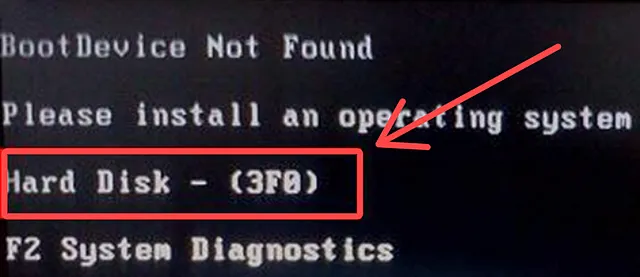
Отображаемый код ошибки поможет вам глубже разобраться в проблеме, с которой столкнулся POST. Иногда дальнейшее расследование не требуется, так как описание ошибки довольно простое.
Например, показанное выше сообщение об ошибке говорит о том, что загрузочное устройство не обнаружено. Эта ошибка возникает, когда операционная система не может найти загрузочный сектор жесткого диска.
Таким образом, проблема может быть одной из следующих:
- Повреждены загрузочные файлы
- Повреждён жёсткий диск
- Неправильная последовательность загрузки
В других случаях коды может быть довольно сложно расшифровать, не углубляясь в дальнейшие исследования.
К счастью, вы всегда можете найти описание проблемы в документации, предоставленной производителем вашего ПК, если короткое сообщение об ошибке недостаточно описательно.
Другие распространенные коды ошибок включают в себя:
| 301 | Сбой жёсткого диска |
| 201 | Сбой памяти |
| 1101 | Сбой системы, неисправность системы |
| 161 | Неправильные записи в реестре Windows |
| 601 | Батарея разряжена |
POST-уведомления с помощью звуковых сигналов
BIOS ПК также будет использовать звуковые сигналы, чтобы сообщить о ходе или сбое POST. Это также зависит от производителя материнской платы, поскольку некоторые модели могут не издавать звуковых сигналов при успешном или неудачном POST.
Тем не менее, системного динамика и связанных с ним драйверов должно быть достаточно, чтобы вы могли слышать эти звуковые сигналы.
Когда POST обнаружит неисправность любого из ваших устройств во время тестирования, он отправит последовательность звуковых сигналов, чтобы указать на конкретную проблему, а затем завершит процесс загрузки.
Эти звуковые сигналы будут различаться по длине и количеству для каждой последовательности, в зависимости от типа ошибки.
Если вы подозреваете, что у вас возникли проблемы с компьютером во время POST, внимательно прислушайтесь к количеству и продолжительности этих звуковых сигналов во время запуска.
Некоторые из наиболее распространенных ошибок POST, о которых сообщают с помощью звуковых кодов, включают:
| 1 короткий звуковой сигнал | Нет ошибок |
| 1 короткий звуковой сигнал и пустой экран | Проблема с видеокартой или кабелем |
| 2 коротких сигнала | Код ошибки будет показан на экране |
| Повторяющиеся короткие гудки | Проблема с питанием |
| Непрерывный звуковой сигнал | Проблема с оперативной памятью, блоком питания или клавиатурой |
| 3 длинных сигнала | Ошибка платы клавиатуры |
| 1 длинный звуковой сигнал, за которым следует 1 короткий звуковой сигнал | Ошибка материнской платы |
| 1 длинный, 2 коротких сигнала | Проблема с видеоадаптером |
| 1 длинный, 3 коротких сигнала | Проверьте видеокарту |
Шестнадцатеричные коды ошибок через POST-карту
Звуковые коды и визуальные POST-коды, отображаемые на вашем мониторе, могут помочь вам диагностировать системные ошибки по мере их возникновения. Однако, они имеют ограничения.
Карты POST – менее известный метод генерации кодов ошибок POST и диагностики сбоев системы. С диагностической точки зрения они дают больше преимуществ, чем звуковые сигналы и коды ошибок, отображаемые на мониторе ПК.
Диагностические карты POST подключаются непосредственно к порту ISA или PCI материнской платы и отображают коды ошибок в шестнадцатеричном формате при включении материнской платы. Они позволяют быстро диагностировать ошибки POST без необходимости подключения монитора, жёсткого диска или даже клавиатуры.

Кроме того, многие диагностические POST-карты оснащены различными светодиодами для диагностики проблем, связанных с напряжением питания, что обеспечивает комплексную среду для устранения неполадок.
Общие способы устранения ошибок POST
Исправление ошибок POST после того, как они появятся, может быть непосильной задачей.

Если вы сталкиваетесь проблемами POST после включения компьютера, есть несколько основных шагов, которые вы можете предпринять, прежде чем пытаться реализовать исправление.
- Проверку кабеля питания, чтобы убедиться, что он подключен правильно
- Отключение всех USB-устройств и внешних дисков
- Если вы добавили какое-либо новое оборудование с момента последней работы вашего ПК, удалите его и проверьте, сохраняется ли проблема
- Проверьте, работает ли системный вентилятор
- Проверьте, правильно ли подключен кабель монитора
Если вы выполнили эти шаги, но у вас по-прежнему возникают проблемы, связанные с POST, во время запуска, выполните следующие действия:
- Отключите компьютер от источника питания и подождите не менее минуты, пока не разрядятся конденсаторы
- Откройте системный блок и переустановите батарею CMOS, модуль (модули) памяти, все карты устройств, установленные на материнской плате, а также все кабели питания и передачи данных
- Отключите и снова подключите все подключенные аппаратные и периферийные устройства, включая клавиатуру, мышь, внешние динамики и монитор(ы).
- Определите звуковые коды или сообщения об ошибках на дисплее, а затем используйте руководство производителя, чтобы точно определить проблемы и возможные решения
- Если ничего не помогает, обратитесь к специалисту по ПК
К сожалению, не все ошибки можно обнаружить с помощью звуковых сигналов и сообщений об ошибках. Некоторые требуют простых хаков и элементарной бдительности.
Например, если в системе есть проблема с динамиком, вы не услышите типичных звуковых сигналов, сопровождающих POST.
Если у вас сломан кабель монитора или неисправна видеокарта, ваш дисплей будет пустым, даже если компьютер успешно пройдёт POST.
Поэтому всегда убедитесь, что вы рассмотрели основы, прежде чем углубляться в процесс диагностики.
Выводы о POST
POST – это важнейший процесс, обеспечивающий работоспособность аппаратного обеспечения ПК и точность всех связанных с ним данных конфигурации.
И хотя большинство задействованных процессов являются техническими, существует множество ошибок POST, которые вы можете исправить, даже если вы не являетесь ИТ-специалистом.
Если вы сомневаетесь, обратитесь к инструкции по эксплуатации, прилагаемой к материнской плате.
Если у вас её нет поблизости, зайдите на сайт производителя и загрузите все это в формате PDF.
Часто задаваемые вопросы о POST
Давайте рассмотрим несколько возможных вопросов, которые могут у вас возникнуть относительно всего этого процесса:
В чём разница между POST и BIOS?
BIOS, сокращенно от Basic Input/Output System, представляет собой прошивку, которая поставляется с каждой материнской платой. Это первое приложение, которое запускается на вашем ПК после нажатия кнопки питания.
POST – это подпрограмма BIOS, которая обычно является первой инструкцией, инициируемой BIOS для проверки основного оборудования ПК.
Что происходит, когда мой компьютер не выполняет POST?
Ваш компьютер может не пройти POST по ряду различных причин, связанных с оборудованием.
Как только ваш компьютер запустится, он выполнит POST, чтобы проверить, всё ли настроено правильно. Если возникнет какая-либо проблема, последовательность загрузки ПК будет прервана.
Источник: windows-school.ru
Самопроверка при включении (POST)
POST— последовательность коротких подпрограмм, хранящихся в ROM BIOS на системной плате. Они предназначены для проверки основных компонентов системы сразу после ее включения, что, собственно, и является причиной задержки перед загрузкой операционной системы.
При каждом включении компьютера автоматически выполняется проверка его основных компонентов:
вспомогательных элементов системной платы,
оперативной памяти и основных периферийных устройств.
Эти тесты выполняются быстро и не очень тщательно при обнаружении неисправного компонента выдается предупреждение или сообщение об ошибке (неисправности). Такие неисправности иногда называют фатальными ошибками (fatal error). Процедура POST обычно предусматривает три способа индикации неисправности:
сообщения, выводимые на экран монитора,
шестнадцатеричные коды ошибок, выдаваемые в порт ввода-вывода.
Звуковые коды ошибок, выдаваемые процедурой POST
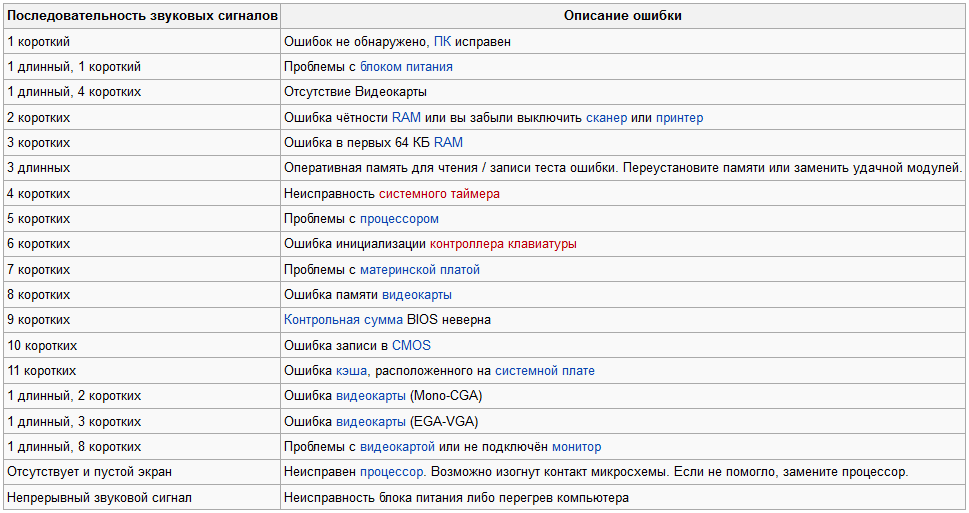
Рис.9 таблица звуковых кодов программы POST
При обнаружении процедурой POST неисправности компьютер издает характерные звуковые сигналы, по которым можно определить неисправный элемент (или их группу). Если компьютер исправен, то при его включении вы услышите один короткий звуковой сигнал; если же обнаружена неисправность, выдается целая серия коротких или длинных звуковых сигналов, а иногда и их комбинация. Характер звуковых кодов зависит от версии BIOS и разработавшей ее фирмы.
Сообщения об ошибках, выдаваемые на экран процедурой POST
В большинстве PC-совместимых моделей процедура POST отображает на экране ход тестирования оперативной памяти компьютера. Если во время выполнения процедуры POST обнаружена неисправность, на экран выводится соответствующее сообщение, как правило в виде числового кода из нескольких цифр, например: 1790-Disk 0 Error. Воспользовавшись руководством по эксплуатации и сервисному обслуживанию, можно определить, какая неисправность соответствует данному коду.
Коды ошибок, выдаваемые процедурой POST в порты ввода-вывода
Менее известной возможностью этой процедуры является то, что в начале выполнения каждого теста по адресу специального порта ввода-вывода POST выдает коды теста, которые могут быть прочитаны только с помощью устанавливаемой в разъем расширения специальной платы адаптера. POST-плата устанавливается в разъем расширения. В момент выполнения процедуры POST на ее встроенном индикаторе будут быстро меняться двузначные шестнадцатеричные числа. Если компьютер неожиданно прекратит тестирование или «зависнет», в этом индикаторе будет отображен код того теста, во время выполнения которого произошел сбой. Это позволяет существенно сузить круг поиска неисправного элемента.
В большинстве компьютеров POST-коды в порт ввода-вывода 80h.
Диагностические программы операционной системы
В составе ОС ДОС и Windows есть несколько диагностических программ. Которые обеспечивают выполнение тестирования составных частей СВТ. Современные диагностические программы имеют графические оболочки и входят в состав операционной системы. Такими программоми являются, например:
утилита очистки диска от ненужных файлов;
утилита проверки диска на наличие ошибок;
утилита дефрагментации файлов и свободного пространства;
утилита архивации данных;
утилита конвертирования файловой системы.
Все перечисленные программы имеются и в Windows.
Диагностические программы фирм — производителей оборудования
Производители оборудования выпускают специальные специализированные программы для диагностики конкретного оборудования, конкретного производителя. Можно выделить следующие группы программ:
Программы диагностики аппаратного обеспечения
Многие типы диагностических программ предназначены для определенных типов аппаратного обеспечения. Эти программы поставляются вместе с устройствами.
Программы диагностики устройств SCSI
Большинство SCSI-адаптеров имеют встроенную BIOS, с помощью которой можно настраивать адаптер и выполнять его диагностику.
Источник: poisk-ru.ru
Как запустить мастера устранения неполадок Windows (самодиагностика и лечение системы)

Доброго дня!
Оказывается не все знают, что в Windows есть достаточно эффективная система самодиагностики и «лечения» (исправления ошибок). При возникновении самых разных проблем (например, со звуком, с сетью, Bluetooth, питанием и т.д.) — можно тремя кликами мышки запустить мастер устранения неполадок — и через 2-3 мин. получить работающую систему!
Заранее предупрежу, что если проблема носит аппаратный характер (например, сломался Wi-Fi адаптер) — то никакой мастер в Windows вам не поможет (если только подскажет, что «такое-то устройство не отзывается». Хотя не спорю, даже это может оказать неоценимую помощь диагностике).
Собственно, ниже в заметке приведу парочку способов, как можно запустить мастера самодиагностики в Windows (актуально для ОС Windows 10/11).
Итак.
Средство устранения неполадок: способы запуска
Вариант 1
Универсальный способ. Причем, найти нужного мастера гораздо легче, чем во вкладке с параметрами, которую пытаются сделать разработчики из Microsoft взамен контрольной панели.
Действия по порядку:
- сначала необходимо открыть панель управления/контрольную панель (сочетание Win+R , команда control );
- перевести режим отображения в «Мелкие значки» ;
- в меню должна появиться ссылка «Устранение неполадок» — необходимо открыть ее;
- далее нажмите ссылку «Просмотр всех категорий» , и укажите свою проблему;
- должен запуститься мастер самодиагностики : он проверит основные настройки, работу служб, и пр. См. пару скринов ниже с примерами.
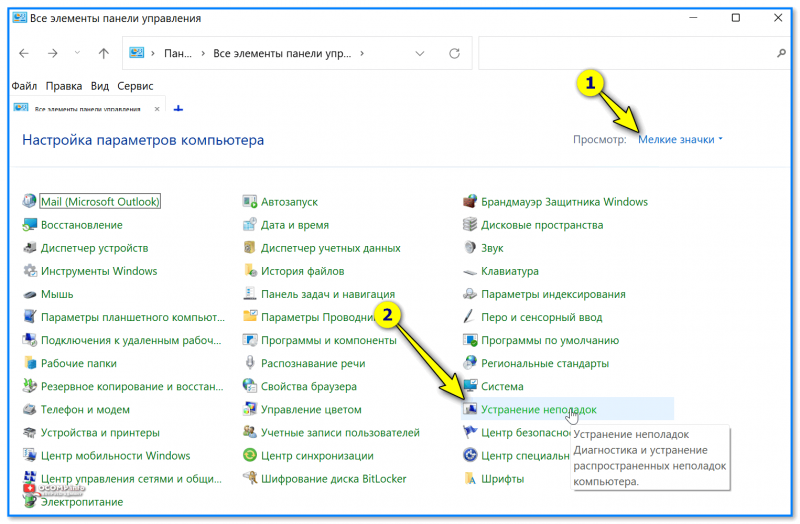
Панель управления — устранение неполадок
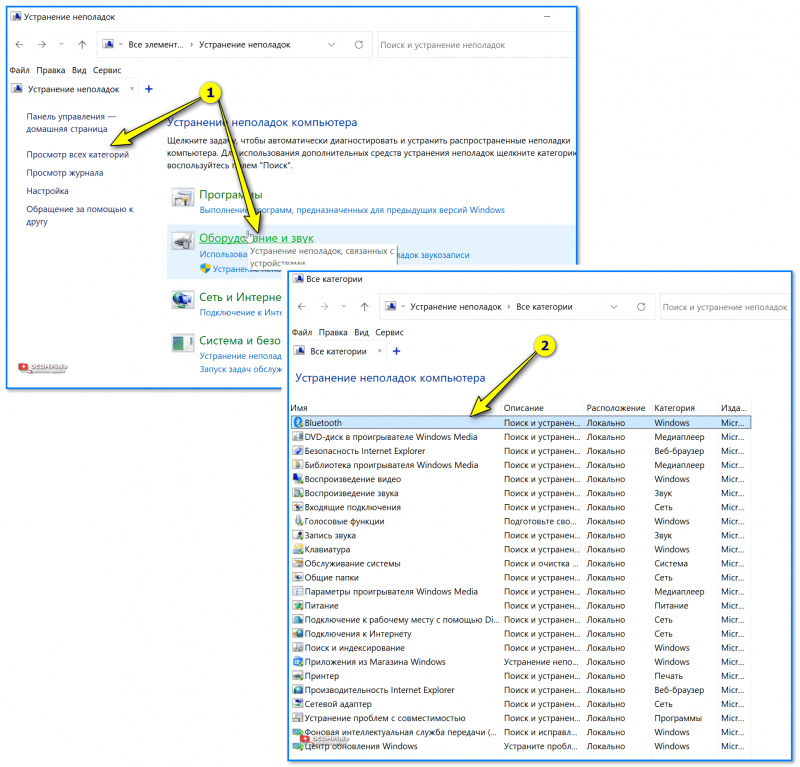
Все категории — выбор мастера (в чем проблема)
Обратите внимание, что перечень проблем, по которым можно запустить самодиагностику достаточно широк:
- Bluetooth;
- воспроизведение звука;
- голосовые функции;
- питание;
- принтер;
- клавиатура;
- обслуживание системы;
- подключение к сети Интернет;
- центр обновления и пр.
Вариант 2
- нажать Win+i чтобы открылись параметры системы (либо воспользоваться меню ПУСК);
- перейти в раздел «Обновление и безопасность» и открыть ссылку «доп. средства устранения неполадок» ;
- затем из предложенного списка выбрать свою проблему и подождать 2-3 мин., пока не появится результат сканирования.
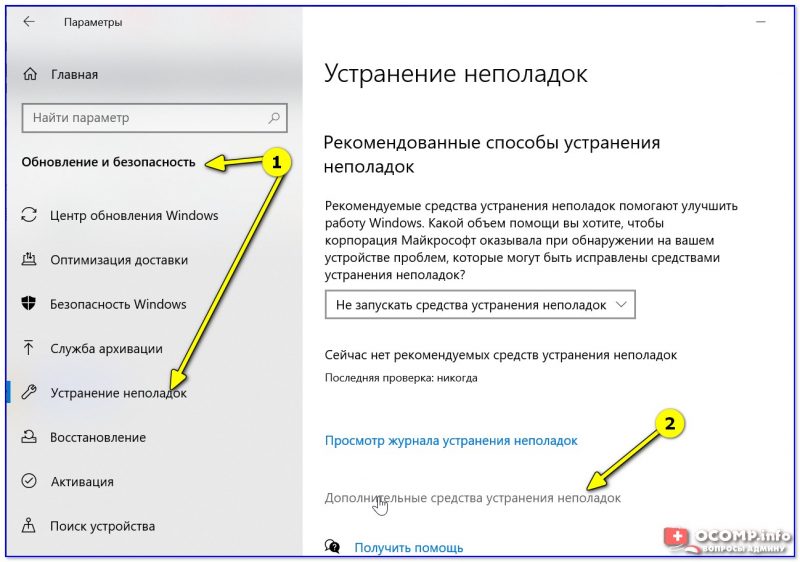
Устранение неполадок — обновление и безопасность — Windows 10
- нажать Win+i чтобы открыть параметры системы;
- далее перейти в раздел «Центр обновления / Восстановление / Устранение проблем, не возвращая ПК в исходное состояние / Другие средства устранения неполадок» ;
- затем появится список мастеров самодиагностики — останется выбрать нужный.
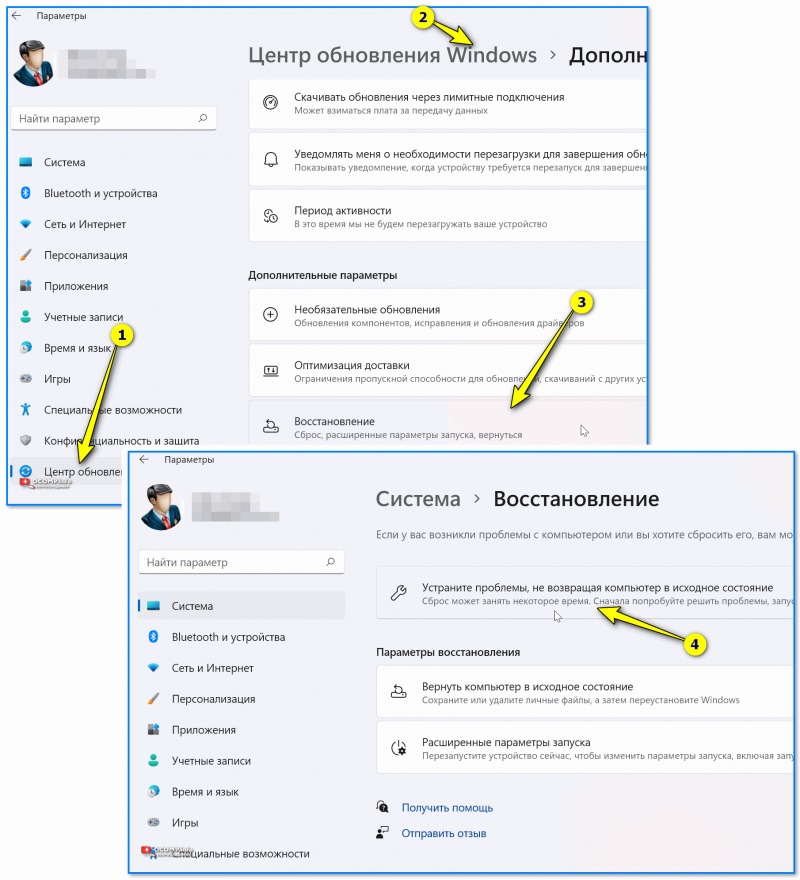
Центр обновления — восстановление — Windows 11
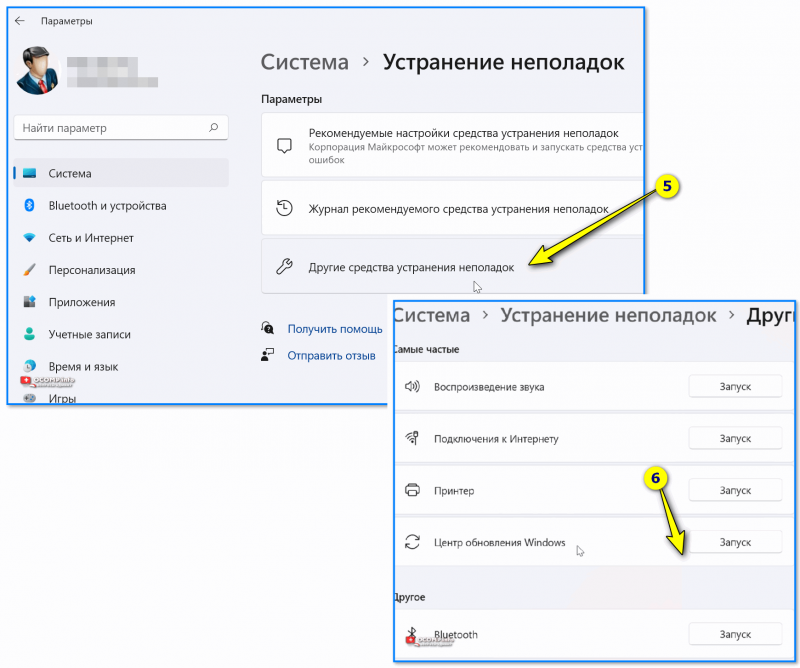
Другие средства устранения неполадок — Windows 11
Вариант 3
Попробуйте кликнуть по строке поиска (значку с лупой), расположенной рядом с кнопкой ПУСК — далее нужно ввести «troubleshooting» и нажать кнопку «Открыть» (вместо «troubleshooting» можно указать «параметры устранения неполадок») .

troubleshooting — поиск с помощью лупы (Windows 11)
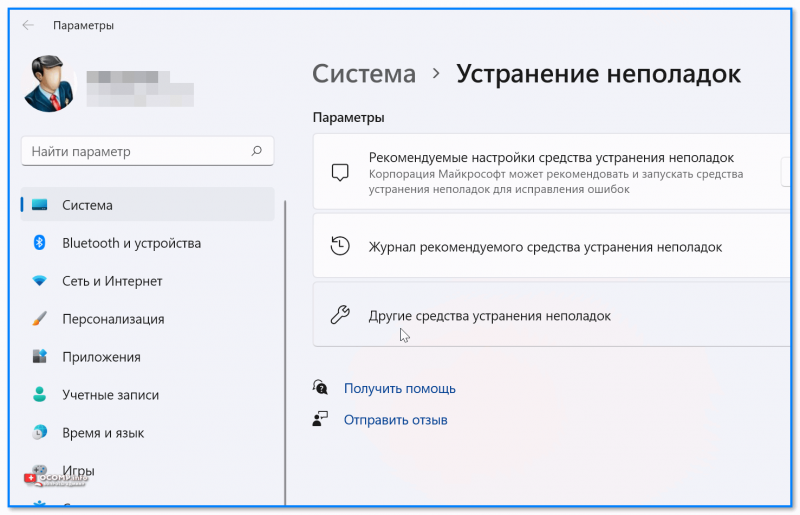
Другие средства — Windows 11
Вариант 4
Универсальный способ! Для начала нужно:
- запустить командную строку от имени администратора;
- ввести команду вида msdt.exe/id DeviceDiagnostic и нажать Enter (обратите внимание, что вместо DeviceDiagnostic можно указать ИД того мастера, который вам нужен. Полный их список у меня приведен чуть ниже скриншота ) ;
- должен появиться мастер диагностики.
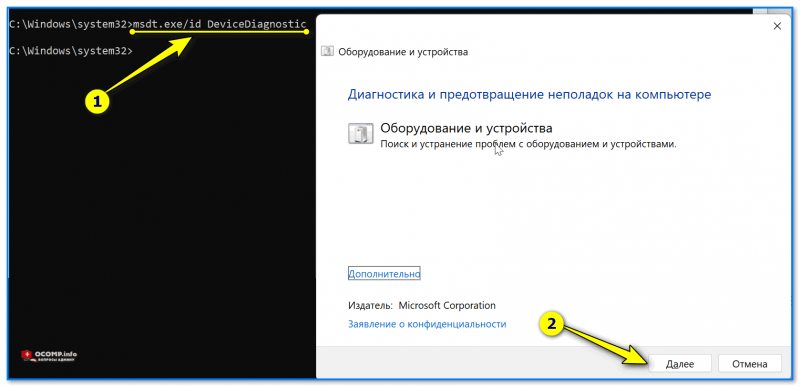
Запуск мастера устранения неполадок через командную строку
Список ИД аббревиатур мастеров (вводить в командную строку только то, что выделено зеленым):
- AeroDiagnostic — устраняет проблемы с эффектами Aero;
- AudioRecordingDiagnostic — устраняет проблемы с микрофоном;
- AudioPlaybackDiagnostic — устраняет проблемы со звуком при воспроизв. и медиа-файлов;
- DeviceDiagnostic — устраняет проблемы с оборудованием, подкл. к ПК;
- HomeGroupDiagnostic — устраняет проблемы с лок. сетью: просмотром компьютеров или общих файлов в домашней группе;
- NetworkDiagnosticsInbound — устраняет проблемы с брандмауэром Windows;
- NetworkDiagnosticsWeb — устраняет проблемы с подключением к Интернету (веб-узлу);
- NetworkDiagnosticsNetworkAdapter — устраняет проблемы сетевыми адаптерами;
- NetworkDiagnosticsDA — устраняет проблемы с подключением к Интернет, лок. сетью;
- NetworkDiagnosticsFileShare — устраняет проблемы с общими файлами и папками;
- PerformanceDiagnostic — помогает пользователю повысить производительность ОС;
- PowerDiagnostic — диагностика параметров питания (аккумулятор, режимы сна и пр.);
- PrinterDiagnostic — диагностика принтера, устранение проблем при печати;
- PCWDiagnostic — настройка старых программ для их корректной работы в современной Windows;
- SearchDiagnostic — устраняет проблемы поиска и индексации;
- WindowsMediaPlayerDVDDiagnostic — устраняет проблемы, возникающие при воспроизв. DVD;
- WindowsMediaPlayerConfigurationDiagnostic — сбрасывает настройки проигрывателя Windows Media;
- WindowsUpdateDiagnostic — устраняет проблемы с центром обновления Windows.
Вариант 5
Если все предыдущие способы не помогли — попробуйте стороннее решение: утилиту FixWin (ссылка на офиц. сайт // кнопка загрузки там в самом низу страницы ).
После ее запуска нужно перейти в раздел «troubleshooters» и указать нужный раздел (утилита на англ., но многое понятно из контекста. Также можете воспользоваться спец. переводчиками).
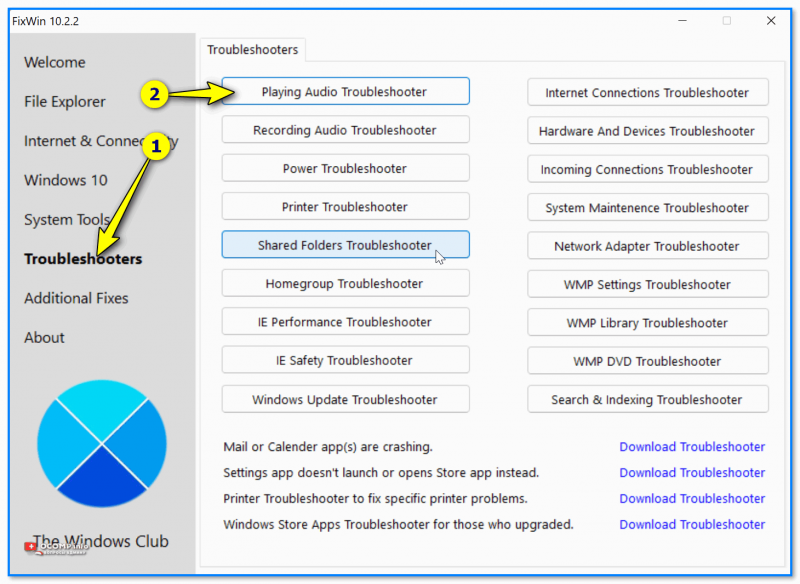
FixWin — утилита для исправления ошибок в Windows
За сим откланяюсь, всем успехов!
Источник: ocomp.info